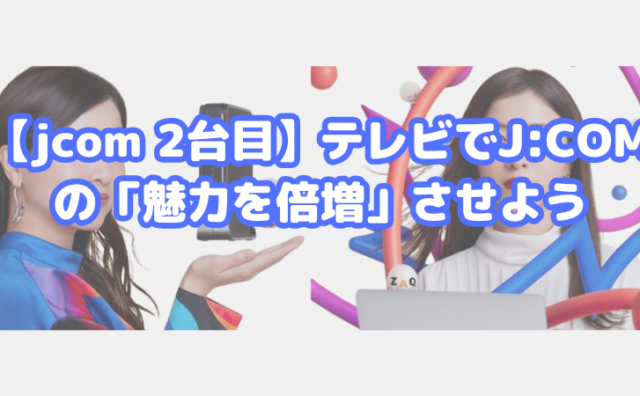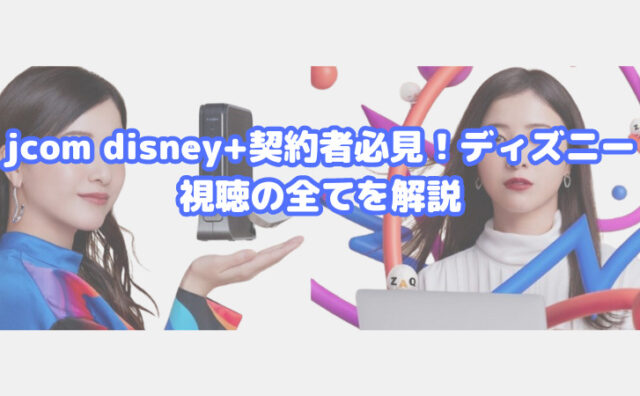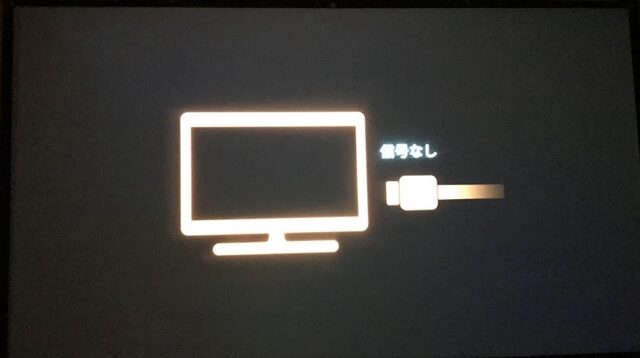プロジェクター【画面サイズの調整方法】は投影距離で決まる!初心者な方向けに理解できるように解説している、サイトです。ぜひご覧ください。プロジェクター【画面サイズの調整方法】は投影距離で決まる!について、あなたが知りたかった点もキッチリと解消されるでしょう。
この記事を書いたのは

のむとこ
「のむとこ」=「のむら まこと」と申します。みなさんよろしくお願いします。
一人暮らしでホームシアターが趣味【プロジェクターは6台目】になります。
プロジェクター、ちょっと大きいテレビ、PSVR、などで楽しんでいます。特にプロジェクターはテレビ代わりに毎日楽しんでいるので「のむとこ」がホームシアターについて「よかった事」「失敗した事」「調べた事」などをお伝えします。
.........................................................
【4Kテレビをお持ちじゃなくても!】
【プロジェクターでも!】
アニメ・スポーツ、音楽、映画、趣味など、多彩な専門チャンネル【4K放送】が視聴できる!
━━━━━━━━━━━━━━━━━━━━━━━━━
■J:COM NET
━━━━━━━━━━━━━━━━━━━━━━━━━
J:COM NETおすすめの理由
1 超速ネットが実質900円(税込)!※1
2 次世代AI Wi-Fiで家じゅうどこでもサクサクつながる!
3 最短4日ですぐに使える!※2 好きな時間に自分で設置も可能
4 ネット動画をテレビの大画面であのしめるJ:COM LINK miniがついてくる!(ストリーミング端末)
▼詳細はこちら

※1:関東エリアでWEB限定スタート割・WEB得(QUOカードPay6,000円分)を適用した場合の6カ月の実質月額料金。
※2:ご契約内容や混雑状況、固定電話番号ポータビリティーサービスのご利用などにより、4日以上かかる場合があります。あらかじめご了承ください。
━━━━━━━━━━━━━━━━━━━━━━━━━
地上波、BSデジタル、BS4K、CATVの「視聴」も「録画」もOK!
ドルビーアトモス(Dolby Atmos)映画館のようなサウンドが出力できる
【J:com Link】おすすめです。
.........................................................
プロジェクターの画像サイズの調整はプロジェクターと映し出す壁やスクリーンの距離できまります。
生活動線や電源なども考えてセットする場所をきめます。

<<<100インチの画像>>>

<<<80インチの画像>>>
プロジェクターを毎回、ちがう場所にセットすると、毎回画像サイズの調整やスクリーンのセットなどが大変です。
※スクリーンなど使わず、壁が凸凹のない白色で「ふんわり」とした視聴をしたい方は大丈夫です。
プロジェクターと写す場所をイメージしましょう。

<<<部屋の平面図>>>
椅子、床、ソファー、ベット、など一番楽しめる場所もイメージしましょう。
きっと「お部屋」で大好きな場所になります。
設置場所がきまったら後は簡単です。
プロジェクターの「位置と映し出す場所」の位置
プロジェクターの「上下、左右」の調整
プロジェクターの「ゆがみ」調整
プロジェクターの「フォーカス」調整
のみです。
1,プロジェクターの「位置と映し出す場所」の位置
イメージ通りで生活動線や電源等の配置でセットします。
2,プロジェクターの「上下、左右」の調整
なるべく水平、垂直になるようにセットしましょう。
左右はプロジェクターの向きを変えるだけですが上下はプロジェクターの下についている高さ調整で調整しますが、うまく足りない場合は下に高さを調整する為に小物を置いたりします。
おススメはドアストッパーです。微妙な調整ができるので2つ位あると便利です。
4,プロジェクターの「ゆがみ」調整

できるだけ上記の方法で調整したらデジタル処理でズーム(縮小のみ)、台形補正をします。

できるだけ水平、垂直にしないとデジタル補正だけでは調整できません。
プロジェクターの「フォーカス」調整

フォーカス調整は映し出した風景ではなく文字などを基準に一番見えやすいところにセットします。

まとめ
プロジェクター【画面サイズの調整方法】は投影距離に気を付ける事です。あとは、簡単に一番画像が綺麗に視聴できるようにプロジェクター側で簡単に調整できます。
「ポイント」は、なるべく映し出す「壁やスクリーン」に水平、垂直にセットすると微調整が簡単です。
ALSOKのパンフレット申込はコチラ